[파이썬 플라스크] 블로그 웹 애플리케이션 개발 - 관리자 페이지, 카테고리, 게시물
업데이트:
테스트 주도 개발 TDD
이제까지는 앱을 직접 실행해 코드를 확인했었다.
하지만 지금부터는 테스트 코드를 먼저 작성하고 실제 코드를 작성해볼 것이다.
이를 테스트 주도 개발(Test Driven Development, TDD)이라고 한다.
테스트 주도 개발은 소프트웨어를 개발하는 여러 방법론 중 하나로 아래와 같은 과정을 거친다.
- 해당 기능이 정상적으로 움직이는지 검증하기 위한 테스트 코드 작성
- 테스트 실패시 통과할 수 있게 최소한으로 코드 개선
- 테스트에 성공한 코드를 표준에 맞게 리팩토링
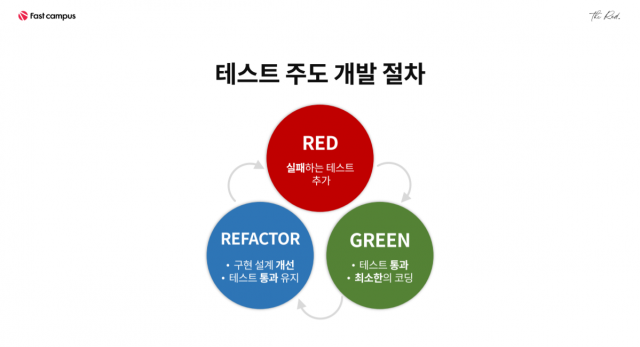
왜 쓰는가?
테스트 주도 개발은 기능 단위로 테스트를 하기 때문에 빠른 피드백이 가능하다.
이처럼 문제가 없는지 사용자에게 서비스하기 전에 먼저 진단 받을 수 있기 때문에 코드가 지닌 불안정성과 불확실성을 지속적으로 해소할 수 있다.
또한 테스트를 통과하기 위한 최소한의 코드만 작성 및 개선하기 때문에 오버 코딩을 방지할 수 있다.
마지막으로, 개발 과정이 테스트 코드로 남기 때문에 과거에 했던 의사결정을 쉽게 확인할 수 있다.
참고 링크 : 패스트캠퍼스
스태프 권한 추가
유저 중 스태프 권한이 있는 경우에만 어드민 페이지에 접근이 가능하고, 회원 관리를 할 수 있게끔 할 것이다.
그러기 위해서는 먼저 User 모델에 스태프인지를 판별하는 불리언 필드를 추가해주어야 한다.
models.py
1
2
3
4
class User(db.Model, UserMixin):
...
# 스태프 권한이 있는 유저인지 아닌지를 판별, Boolean
is_staff = db.Column(db.Boolean, default=False)
회원가입, 로그인, 로그아웃 TDD
TDD 진행 방식을 좀 더 자세히 알아보기 위해 저번에 구현했었던 회원가입, 로그인, 로그아웃 기능을 테스트해보자.
하지만 그 전에, unittest 라는 프레임워크에 대해 간단하게 알아보자.
unittest
파이썬 단위 테스트 프레임워크 문서를 살펴보면 어떤 메소드를 갖고 있는지 알 수 있다.
tests.py
1
2
3
4
5
6
7
8
9
import unittest
# unittest의 TestCase 클래스 상속
class TestCode(unittest.TestCase):
def setUp():
# 테스트 수행 전 자동으로 호출
def tearDown():
# 테스트 끝난 후 자동으로 호출
def MyTest():
# 테스트 하고 싶은 코드
돌아와서…
테스트 과정은 아래와 같다.
# 회원가입, 로그인, 로그아웃 테스트
1. N명의 유저를 db에 넣고 db에 N명의 유저가 존재하는지 확인
2. signup 폼으로 회원가입 요청을 보내면 db에 값이 맞게 들어가는지 확인
3. 로그인 전/후로 네비게이션 바가 동적으로 바뀌는지 확인
- 비로그인시 네비게이션 바에 login, sign up 메뉴 표시 / 로그인시 유저 이름과 logout 표시
위 3가지를 테스트하기 전 데이터베이스를 설정해주겠다.
tests.py
1
2
3
4
5
6
7
8
9
10
11
12
13
14
15
16
17
18
19
20
21
22
23
24
25
26
27
28
29
30
31
32
33
34
import unittest
from os import path
from flask_login import current_user
from blog import create_app
from blog import db
import os
from blog.models import User
basedir = os.path.abspath(os.path.dirname(__file__))
app = create_app()
app.testing = True
class TestAuth(unittest.TestCase):
def setUp(self):
self.ctx = app.app_context()
self.ctx.push()
self.client = app.test_client()
# 테스트를 위한 db 설정
self.db_uri = 'sqlite:///' + os.path.join(basedir, 'test.db')
app.config['SQLALCHEMY_TRACK_MODIFICATIONS'] = False
app.config['TESTING'] = True
app.config['WTF_CSRF_ENABLED'] = False
app.config['SQLALCHEMY_DATABASE_URI'] = self.db_uri
if not path.exists("tests/" + "test_db"):
db.create_all(app=app)
db.session.close()
# 다른 테스트들에 영향을 줄 수 있기 때문에 테스트 후 데이터베이스 삭제
def tearDown(self):
os.remove('test.db')
self.ctx.pop()
os.path.abspath 의 경우 파일의 경로를 명시해준다. — 링크 참고
1. N명의 유저를 db에 넣고 db에 N명의 유저가 존재하는지 확인
1
2
3
4
5
6
7
8
9
10
11
12
13
14
15
16
17
18
19
20
21
def test_signup_by_datebase(self):
self.user_test_1 = User(
email='testemail1@test.com',
username='testUser01',
password='qwerasdf',
is_staff=True
)
db.session.add(self.user_test_1)
db.session.commit()
self.user_test_2 = User(
email='testemail2@test.com',
username='testUser02',
password='qwerasdf'
)
db.session.add(self.user_test_2)
db.session.commit()
self.assertEqual(User.query.count(), 2)
db.session.close()
테스트 할 메소드명은 반드시 test로 시작해야 누락되지 않고 테스트 케이스로 인식이 된다고 한다.
마지막 행의 assertEqual()는 첫번째 인자와 두번째 인자가 같은지를 검사하는 메소드로 자세히 알고 싶다면 문서를 참고하면 된다.
결과적으로 마지막 행은 db에 있는 유저의 수가 2인지 검사하는 코드이다.
테스트를 실행할 때 터미널에서 python -m unittest tests/tests.py 로 실행하는 방법과 VSCode의 테스트 탭을 이용하는 방법이 있다.
터미널로 테스트 실행
1
2
3
4
5
터미널에 `python -m unittest tests/tests.py` 을 적어준다.
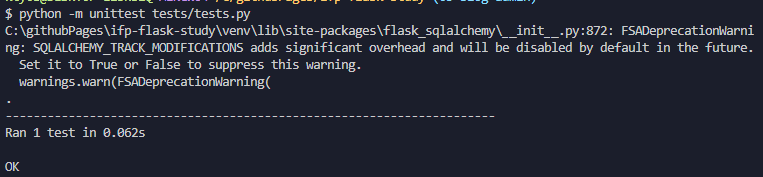{: .align-center}
OK가 나왔다면 성공한 것이다.
VSCode로 테스트 실행
VSCode에는 왼쪽에 테스트 탭이 있다.
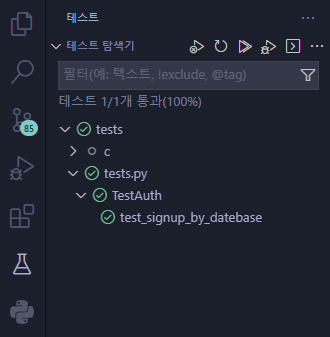
테스트 파일 경로를 설정해준다면 쉽게 테스트 코드를 실행해볼 수 있다.
{
"python.testing.unittestArgs": ["-v", "-s", "tests", "-p", "*.py"],
"python.testing.pytestEnabled": false,
"python.testing.unittestEnabled": true
}
// -s : 폴더 경로
// -p : 테스트 파일 이름 명시
2. signup 폼으로 회원가입 요청을 보내면 db에 값이 맞게 들어가는지 확인
1
2
3
4
5
def test_signup_by_form(self):
response = self.client.post('/auth/sign-up', data=dict(
email="testemail@test.com", username="testUser00", password1="qwerasdf", password2="qwerasdf"))
self.assertEqual(User.query.count(), 1)
db.session.close()
여기서 response는 브라우저에서 폼을 작성, 제출하는 것과 같다.
하나하나 완벽하게 알지는 못해도 클라이언트에 폼에 입력한 data들로 POST 요청을 보낸다는 것은 알 수 있을 것이다.
요청을 보낸다면 저번에 작성했던 auth.py에 signup()이 동작하면서 이메일, 유저 네임 중복 검사, home으로 리다이렉트가 될 것이다.
성공했다면 데이터베이스에 유저는 1명이 되어야 한다.
이전 테스트 코드(test_signup_by_datebase)에서 2명을 추가했는데?
테스트 케이스 하나가 끝날 때마다 데이터베이스는 초기화되기 때문에 결과적으로 한 명이 있는게 맞다.
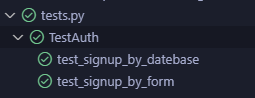
3. 로그인 전/후로 네비게이션 바가 동적으로 바뀌는지 확인
네비게이션 바는 html 요소인데, 그 안의 텍스트는 어떻게 확인해야할까?
이때 사용하는 것이 BeautifulSoup이다.
텍스트로 된 html에서 특정 태그를 추출할 때 사용하며 설치는 아래와 같다.
$ pip install beautifulsoup4
설치를 해주고 import까지 해주면 완벽하다.
1
2
3
4
5
6
7
8
9
10
11
12
13
14
15
16
17
18
19
20
21
22
23
24
25
26
27
28
29
30
31
32
from bs4 import BeautifulSoup
def test_before_login(self):
# 로그인 전의 네비게이션 바 크롤링
response = self.client.get('/')
soup = BeautifulSoup(response.data, 'html.parser')
navbar_before_login = soup.nav
# 로그인과 회원가입 버튼이 있는지, 로그아웃 버튼이 없는지 확인
self.assertIn("Login", navbar_before_login.text)
self.assertIn("Sign Up", navbar_before_login.text, )
self.assertNotIn("Logout", navbar_before_login.text, )
# 회원가입 후,
response = self.client.post('/auth/sign-up', data=dict(
email="testemail@test.com", username="testUser00", password1="qwerasdf", password2="qwerasdf"))
with self.client:
# 로그인
response = self.client.post('/auth/login', data=dict(
email="testemail@test.com", username="testUser00", password="qwerasdf"),
follow_redirects=True)
# 로그인 후의 네비게이션 바 크롤링
soup = BeautifulSoup(response.data, 'html.parser')
navbar_after_login = soup.nav
# 로그인 후 네비게이션 바에 유저 이름과 로그아웃 버튼이 있는지,
# 회원가입 버튼과 로그인 버튼이 있는지 확인
self.assertIn(current_user.username, navbar_after_login.text)
self.assertIn("Logout", navbar_after_login.text)
self.assertNotIn("Login", navbar_after_login.text)
self.assertNotIn("Sign up", navbar_after_login.text)
위 코드를 추가해주고 테스트를 실행한다면…
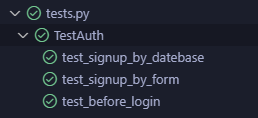
문제 없이 성공했다.
관리자 페이지: flask-admin
flask-admin을 사용해 관리자 페이지를 만들어볼 것이다.
그 전에 라이브러리 설치와 약간의 코드를 추가해주자.
$ pip install flask-admin
$ pip install flask-appbuilder
__init__.py
1
2
3
4
5
6
7
8
9
from flask_admin import Admin
from flask_appbuilder import ModelView
...
def create_app():
...
app.config['FLASK_ADMIN_SWATCH'] = 'Darkly'
admin = Admin(app, name='blog', template_mode='bootstrap3')
# User 모델 페이지에 추가
admin.add_view(ModelView(User, db.session))
그리고 코드를 조금 수정해주어야 한다.
models.py
1
2
3
4
5
6
7
8
# from . import db >> 삭제
from flask_login import UserMixin
from sqlalchemy.sql import func
from flask_sqlalchemy import SQLAlchemy
# __init__.py 에서 가져옴
db = SQLAlchemy()
DB_NAME = "blog_db"
auth.py
# from . import db >> 삭제
from .models import db, get_user_model
User >> get_user_model()로 바꾸기
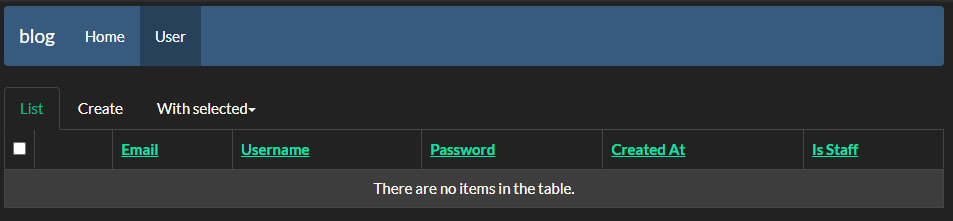
카테고리, 게시물 구현
각 게시물은 유저가 작성하고, 카테고리가 있을 것이다.
그리고 카테고리와 유저는 여러 게시물을 가질 수 있으므로 일대다 관계이다.
ORM을 이용해 먼저 게시물 모델을 만들어보자.
1
2
3
4
5
6
7
8
9
10
11
12
13
14
15
16
17
class Post(db.Model):
# id : 유일 키, Integer
id = db.Column(db.Integer, primary_key=True)
title = db.Column(db.String(200), nullable=False)
content = db.Column(db.Text(), nullable=False)
created_at = db.Column(db.DateTime(timezone=True), default=func.now())
# user 테이블의 id를 참조
author_id = db.Column(db.Integer, db.ForeignKey(
'user.id', ondelete='CASCADE'), nullable=False)
# 역참조
user = db.relationship(
'User', backref=db.backref('posts', cascade='delete'))
# 역참조, category 컬럼의 id를 참조
category_id = db.Column(db.Integer, db.ForeignKey(
'category.id', ondelete='CASCADE'))
category = db.relationship(
'Category', backref=db.backref('category', cascade='delete'))
*db.ForeignKey와db.relationship?
점프 투 플라스크를 보면 아래와 같이 나와있다.
db.ForeignKey의 두 번째 파라미터 ondelete는 삭제 연동 설정이다.
즉, ondelete='CASCADE'는 질문을 삭제하면 해당 질문에 달린 답변도 함께 삭제된다는 의미이다.
>> 블로그에서는 저자 모델이 삭제되었을 경우 해당 저자가 쓴 포스트가 함께 삭제된다.
db.relationship의 첫 번째 파라미터는 참조할 모델명이고 두 번째 backref 파라미터는 역참조 설정이다.
역참조란 쉽게 말해 질문에서 답변을 거꾸로 참조하는 것을 의미한다.
그 다음 카테고리 모델도 작성해주자.
1
2
3
4
5
6
class Category(db.Model):
id = db.Column(db.Integer, primary_key=True)
name = db.Column(db.String(150), unique=True)
def __repr__(self):
return f'<{self.__class__.__name__}(name={self.name})>'
HTML 폼 작성
기존에 있었던 contact.html 파일을 참고하여 post_create.html 파일을 작성해준다.
post_create.html
1
2
3
4
5
6
7
8
9
10
11
12
13
14
15
16
17
18
19
20
21
22
23
24
25
26
27
28
29
30
31
32
33
34
35
36
37
38
39
40
41
42
43
44
45
46
47
48
49
50
51
52
53
54
55
56
57
58
{% extends 'base.html' %}
{% block title %}Create a Post{% endblock %}
{% block header %}
<header class="masthead"
style="background-image: url('{{ url_for('static', filename='assets/img/create-bg.jpg') }}'); height: 130px;">
<div class="container position-relative px-4 px-lg-5">
<div class="row gx-4 gx-lg-5 justify-content-center">
<div class="col-md-10 col-lg-8 col-xl-7">
<div class="site-heading">
<h1>Create a Post</h1>
<h2>Post whatever you want!</h2>
</div>
</div>
</div>
</div>
</header>
{% endblock %}
{% block content %}
<!-- Main Content-->
<main class="mb-4">
<div class="container px-4 px-lg-5">
<div class="row gx-4 gx-lg-5 justify-content-center">
<div class="col-md-10 col-lg-8 col-xl-12">
<div class="my-5">
<form id="createForm" method="POST">
{{ form.csrf_token }}
<div style="margin: 20px;">
<input class="form-control" id="title" type="text" placeholder="Post Title"
name="title" style="font-size: 40px;"/>
</div>
<div style="margin: 20px;">
<textarea class="form-control" id="content" type="text" placeholder="Content"
name="content" style="height: 500px;"></textarea>
</div>
<div style="margin: 20px;" id="category">
<select class="form-control" name="category" required>
<option value="" disabled selected>select a category</option>
{% for category in categories %}
<option value="">{{ category.name }}</option>
{% endfor %}
</select>
</div>
<br/>
<div style="text-align: center">
<button class="btn btn-primary text-uppercase" id="submitButton" type="submit">
Create
</button>
</div>
</form>
</div>
</div>
</div>
</div>
</main>
{% endblock %}
테스트 코드 작성
tests.py
1
2
3
4
5
6
7
8
9
10
11
12
13
14
15
16
17
18
19
20
21
22
23
24
25
26
27
28
29
30
31
32
33
34
35
36
37
38
39
40
41
42
43
44
45
46
47
48
49
50
51
52
53
54
55
56
57
58
59
60
61
62
63
64
65
66
67
68
69
70
71
72
73
74
75
76
77
78
79
80
81
82
83
84
85
86
def test_add_category_and_post(self):
# "python" 카테고리 추가
self.python_category = get_category_model()(
name="python"
)
db.session.add(self.python_category)
db.session.commit()
# 추가한 카테고리의 이름이 "python" 인지 확인
self.assertEqual(get_category_model().query.first().name, "python")
# id가 1인지 확인
self.assertEqual(get_category_model().query.first().id, 1)
# "rust" 카테고리 추가
self.rust_category = get_category_model()(
name="rust"
)
db.session.add(self.rust_category)
db.session.commit()
# id가 2인 카테고리의 이름이 "rust" 인지 확인
self.assertEqual(get_category_model().query.filter_by(id=2).first().name,
"rust")
# "javascript" 카테고리 추가
self.rust_category = get_category_model()(
name="javascript"
)
db.session.add(self.rust_category)
db.session.commit()
# 카테고리 리스트 페이지에 접속했을 때
# 추가했던 3개의 카테고리가 잘 추가되어 있는지 확인
response = self.client.get('/categories-list')
soup = BeautifulSoup(response.data, 'html.parser')
self.assertIn('python', soup.text)
self.assertIn('rust', soup.text)
self.assertIn('javascript', soup.text)
# 로그인 전에는, 포스트 작성 페이지에 접근한다면 로그인 페이지로 이동해야 함
# 리디렉션을 나타내는 상태 코드는 302이므로 이를 확인
response = self.client.get('/create-post', follow_redirects=False)
self.assertEqual(302, response.status_code)
# 게시물의 작성자 생성
response = self.client.post('/auth/sign-up',
data=dict(email="helloworld@naver.com", username="hello", password1="dkdldpvmvl",
password2="dkdldpvmvl"))
# 위에서 만든 유저로 로그인
with self.client:
response = self.client.post('/auth/login',
data=dict(email="helloworld@naver.com", username="hello",
password="dkdldpvmvl"),
follow_redirects=True)
# 로그인한 상태로, 게시물 작성 페이지에 갔을 때에 폼이 잘 떠야 한다.
response = self.client.get('/create-post')
# 서버에 get 요청을 보냈을 때에, 정상적으로 응답한다는 상태 코드인 200을 돌려주는지 확인
self.assertEqual(response.status_code, 200)
# 미리 작성한 카테고리 3개가 셀렉트 박스의 옵션으로 잘 뜨는지 확인
soup = BeautifulSoup(response.data, 'html.parser')
select_tags = soup.find(id='category')
self.assertIn("python", select_tags.text)
self.assertIn("rust", select_tags.text)
self.assertIn("javascript", select_tags.text)
response_post = self.client.post('/create-post',
data=dict(title="안녕하세요, 첫 번째 게시물입니다.",
content="만나서 반갑습니다!",
category="1"),
follow_redirects=True)
# 게시물을 폼에서 작성한 후, 데이터베이스에 남아 있는 게시물의 수가 1개인지 확인
self.assertEqual(1, get_post_model().query.count())
# 게시물은 잘 추가되어 있는지 확인
response = self.client.get(f'/posts/1')
soup = BeautifulSoup(response.data, 'html.parser')
# 게시물의 페이지에서 우리가 폼에서 입력했던 제목이 잘 나타나는지 확인
title_wrapper = soup.find(id='title-wrapper')
self.assertIn("안녕하세요, 첫 번째 게시물입니다.", title_wrapper.text)
# 게시물 페이지에서, 로그인했던 유저의 이름이 저자로 잘 표시되는지 확인
author_wrapper = soup.find(id='author-wrapper')
self.assertIn("hello", author_wrapper.text)
db.session.close()
카테고리 리스트 페이지에 카테고리가 표시되지 않음
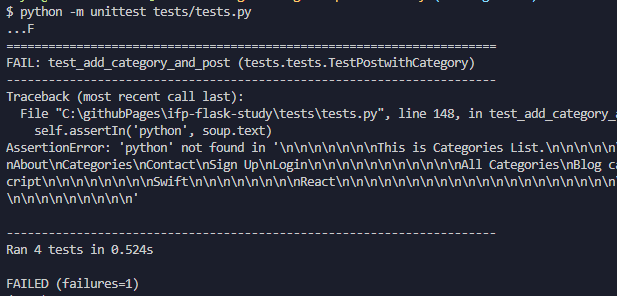
카테고리 리스트 페이지에 접속하는 것이므로 views.py/categories_list()에 카테고리들을 컨텍스트로 넘겨주어야 한다.
그리고, 카테고리 리스트 페이지에서 그 값을 보여주면 된다.
views.py
1
2
3
4
5
6
7
from .models import get_category_model
...
@views.route("/categories-list")
def categories_list():
# 모든 카테고리 가져오기
categories = get_category_model().query.all()
return render_template("categories_list.html", user=current_user, categories=categories)
categories-list.html
1
2
3
4
5
6
7
8
9
10
11
12
13
14
15
16
17
18
19
20
{% block content %}
<!-- Main Content-->
<div class="container px-4 px-lg-5">
<div class="row gx-4 gx-lg-5 justify-content-center">
<div class="col-md-10 col-lg-8 col-xl-10">
<!-- Category item-->
{% for category in categories %}
<!-- Category item-->
<div class="post-preview">
<a href="post_detail.html">
<h2 class="post-title">{{ category.name }}</h2>
</a>
</div>
<!-- Divider-->
<hr class="my-4"/>
{% endfor %}
</div>
</div>
</div>
{% endblock %}
응답 상태 코드가 302이 아님
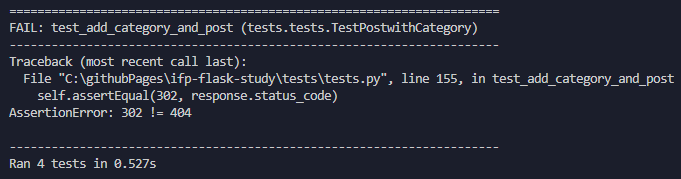
로그인이 필요하다는 데코레이터를 create_post()에 추가해주면 된다.
1
2
3
4
@views.route("/create-post")
@login_required # 추가
def create_post():
return render_template("post_create.html", user=current_user, categories=categories)
select 태그에 카테고리가 표시되지 않음
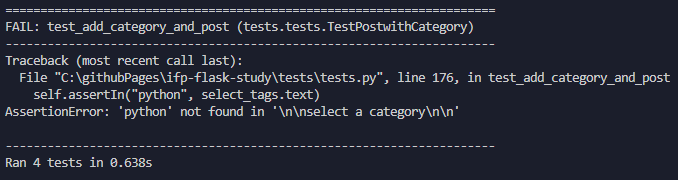
카테고리 리스트 페이지에서처럼 모든 카테고리를 컨텍스트로 넘겨준 다음, 포스트 작성 페이지에서 보여주면 된다.
views.py
1
2
3
4
5
6
@views.route("/create-post")
@login_required
def create_post():
# 모든 카테고리 가져오기
categories = get_category_model().query.all()
return render_template("post_create.html", user=current_user, categories=categories)
post_create.html
1
2
3
4
5
6
<select class="form-control" name="category" required>
<option value="" disabled selected>select a category</option>
{% for category in categories %}
<option value="">{{ category.name }}</option>
{% endfor %}
</select>
데이터베이스에 값이 저장되지 않음
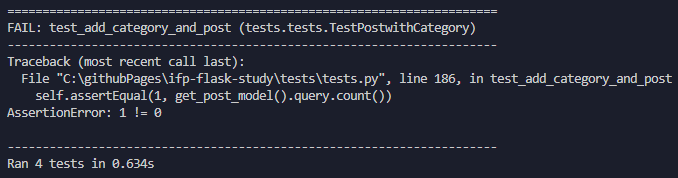
이 오류의 경우 다음 챕터에서 자세히 다뤄보겠다.
게시물 작성하기
폼을 통해 게시물을 작성하는 것이므로 폼에서 받아온 데이터를 검증한 뒤에 데이터베이스에 저장해주는 과정으로 구현하면 될 것이다.
forms.py
1
2
3
4
5
6
7
8
# 데이터 검증을 쉽게 하기 위함
class PostForm(FlaskForm):
title = StringField('title', validators=[DataRequired()])
content = TextAreaField('content', validators=[DataRequired()])
category = StringField('category', validators=[DataRequired()])
def get_post_model():
return PostForm
views.py
1
2
3
4
5
6
7
8
9
10
11
12
13
14
15
16
17
18
19
20
21
22
23
from .forms import PostForm
@views.route("/create-post", methods=['GET', 'POST'])
@login_required
def create_post():
form = PostForm()
# 폼에서 받아온 검증된 데이터를 데이터베이스에 저장
if request.method == "POST" and form.validate_on_submit():
post = get_post_model()(
title=form.title.data,
content=form.content.data,
category_id=form.category.data,
author_id=current_user.id,
)
db.session.add(post)
db.session.commit()
# 저장을 완료했다면 홈으로 리다이렉트
return redirect(url_for("views.home"))
# 카테고리를 컨텍스트로 넘겨줌
else:
# 모든 카테고리 가져오기
categories = get_category_model().query.all()
return render_template("post_create.html", form=form, user=current_user, categories=categories)
추가로 앞서 나왔던 폼들과 같이 `` 을 추가해주자.
게시물 보여주기
이전에 만들어두었던 post_detail()을 수정해보자.
url에서 id를 받아와 (/posts/1, id=1) 해당 id의 게시물을 찾아서 정보들을 모두 넘겨주면 된다.
views.py
1
2
3
4
@views.route('/posts/<int:id>')
def post_detail(id):
post = get_post_model().query.filter_by(id=id).first()
return render_template("post_detail.html", user=current_user, post=post)
넘겨 받은 데이터를 화면에 보여주도록 html 파일을 수정해주자.
post_detail.html
1
2
3
4
5
6
7
<div class="post-heading">
<h1>{{ post.title }}</h1>
<span class="meta">
<div id="author-wrapper"><p>Posted by <a href="#!">저자명</a></p></div>
<p>on {{ post.created_at }}</p>
</span>
</div>
저자명은 어떻게 보여주어야 할까?
받아온 데이터에는 저자의 id 값만 들어있다.
우리가 원하는 데이터는 저자의 유저 네임이기 때문에 User 모델을 참조해야 한다.
앞에서 Post 모델에 db.relationship(… backref(…))라는 코드를 이미 작성해놨기에 post.user로 User 모델에 쉽게 접근할 수 있다.
따라서 저자명 부분에 ``를 작성해주자.
관리자 페이지에 모델 등록
admin.add_view(ModelView(get_post_model(), db.session))
admin.add_view(ModelView(get_category_model(), db.session))
서버 실행 후 테스트
이제 테스트 코드 말고 실제로 확인을 해보자.
관리자 페이지에서 카테고리를 생성하고,

카테고리 리스트 페이지에 들어가보면 잘 추가된 것을 확인할 수 있다.
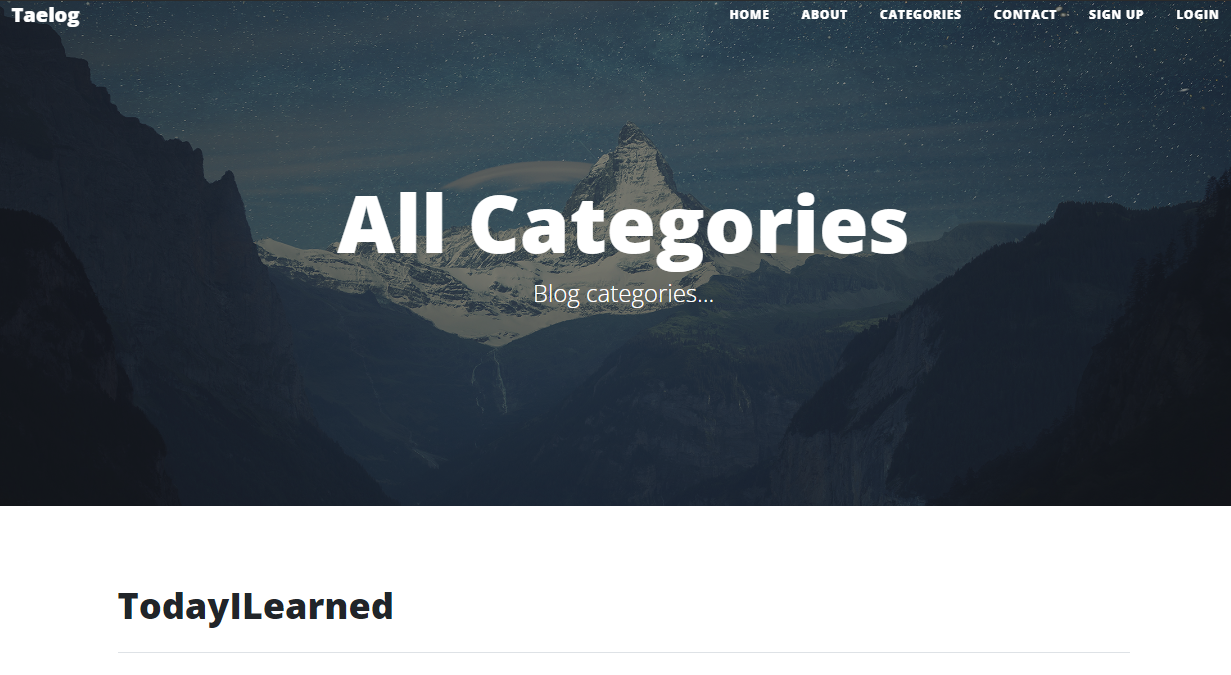
포스트를 작성하고,

/posts/1로 접속을 한다면 포스트 내용이 잘 보인다.
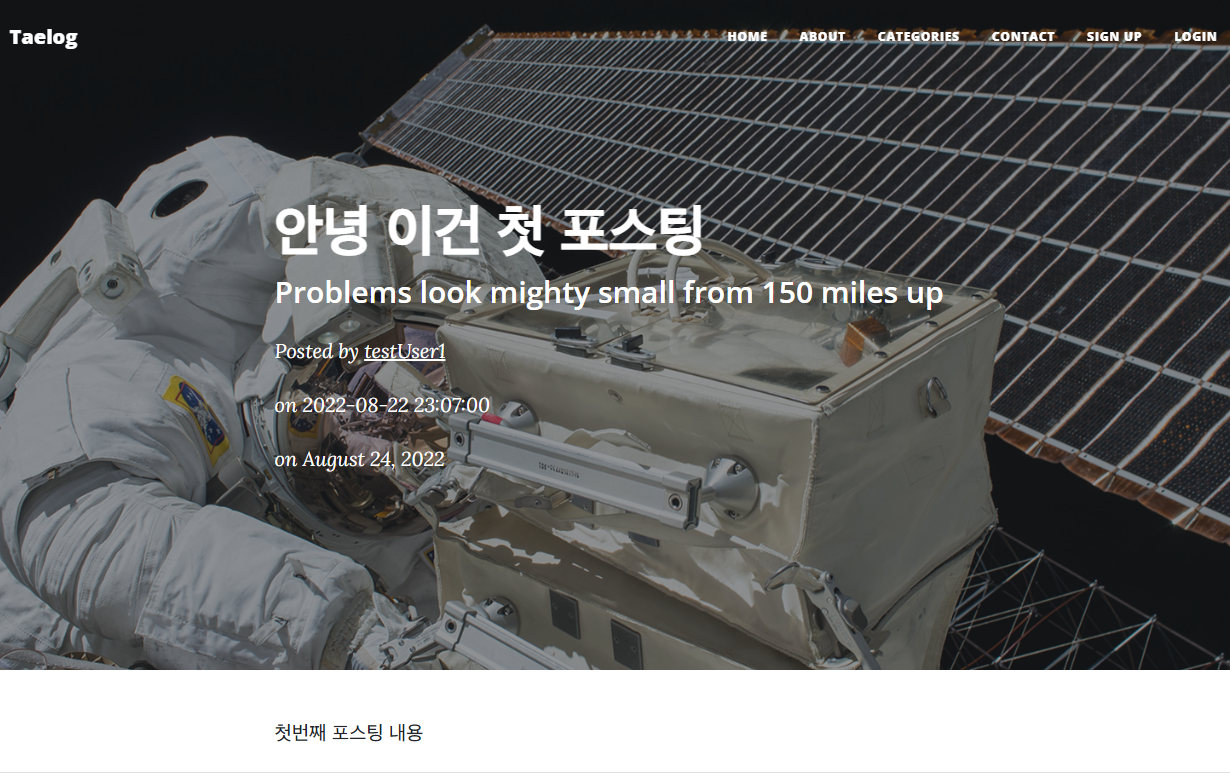
추가로 /create-post로 접속해 폼으로 포스트 작성 후, /posts/2에 접속해도
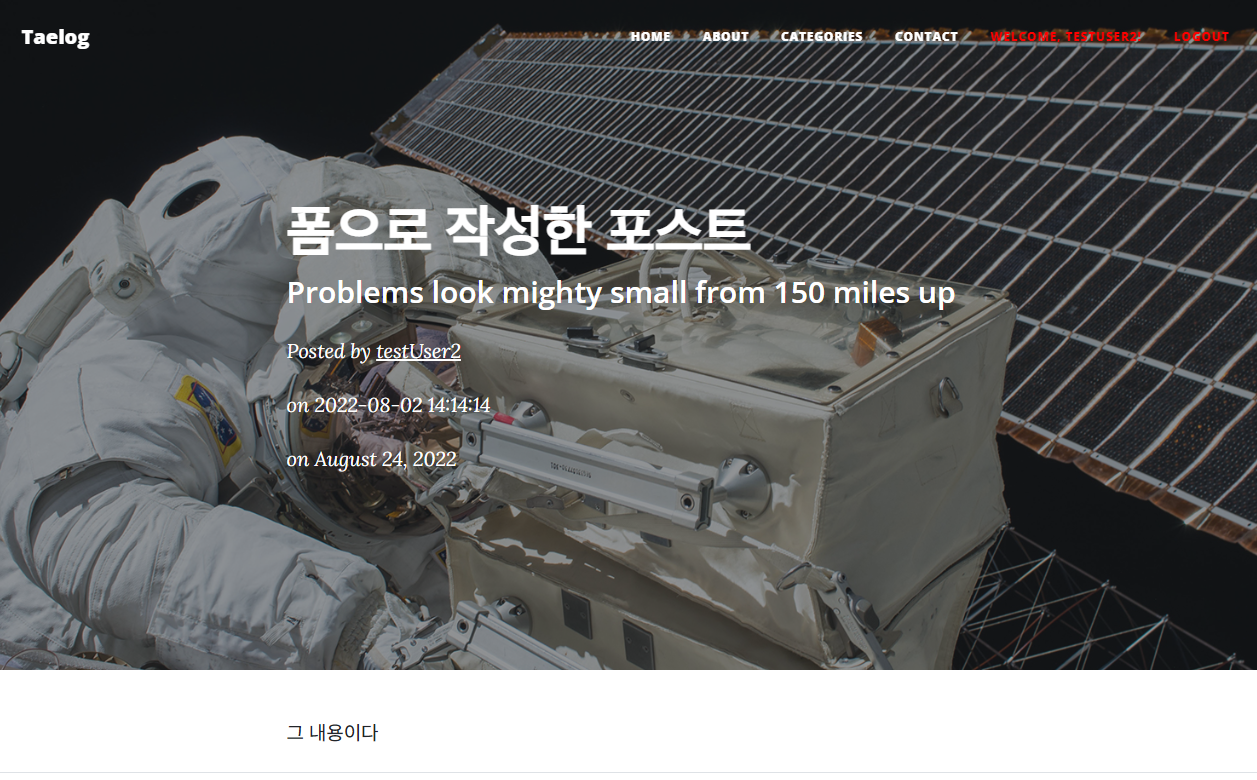
잘 보이는 것을 확인할 수 있다.
카테고리 페이지에 포스트 리스트 보여주기
카테고리 리스트 페이지에서 특정 카테고리(예: TodayILearned)를 클릭하면 해당하는 게시물들을 보여주도록 구현해보자.
먼저 카테고리 id를 url에 입력 받을 수 있게 해주었다.
1
2
3
@views.route("/post-list/<int:id>")
def post_list():
return render_template("post_list.html", user=current_user)
그리고 카테고리 이름을 누르면 카테고리 id에 해당하는 post-list 페이지로 갈 수 있게 템플릿 파일을 수정해주었다.
categories_list.html
1
2
3
4
5
6
7
8
9
10
{% for category in categories %}
<!-- Category item-->
<div class="post-preview">
<a href="{{ url_for('views.post_list', id=category.id) }}">
<h2 class="post-title">{{ category.name }}</h2>
</a>
</div>
<!-- Divider-->
<hr class="my-4"/>
{% endfor %}
포스트 리스트 페이지 템플릿에 현재 카테고리 정보를 전달해주면 된다.
1
2
3
4
5
@views.route("/post-list/<int:id>")
def post_list(id):
current_category = get_category_model().query.filter_by(id=id).first()
posts = get_post_model().query.filter_by(category_id=id)
return render_template("post_list.html", user=current_user, posts=posts, current_category=current_category)
포스트 리스트 페이지에 포스트 보여주기
카테고리 이름과 몇 개의 포스트가 있는지 표시하고 싶다.
1
2
3
4
<div class="site-heading">
<h1>{{ current_category.name }}</h1>
<span class="subheading">({{ posts.count() }}) 개의 포스트가 있습니다.}</span>
</div>
위와 같이 작성해주고 TodayILearned 카테고리를 클릭한다면…
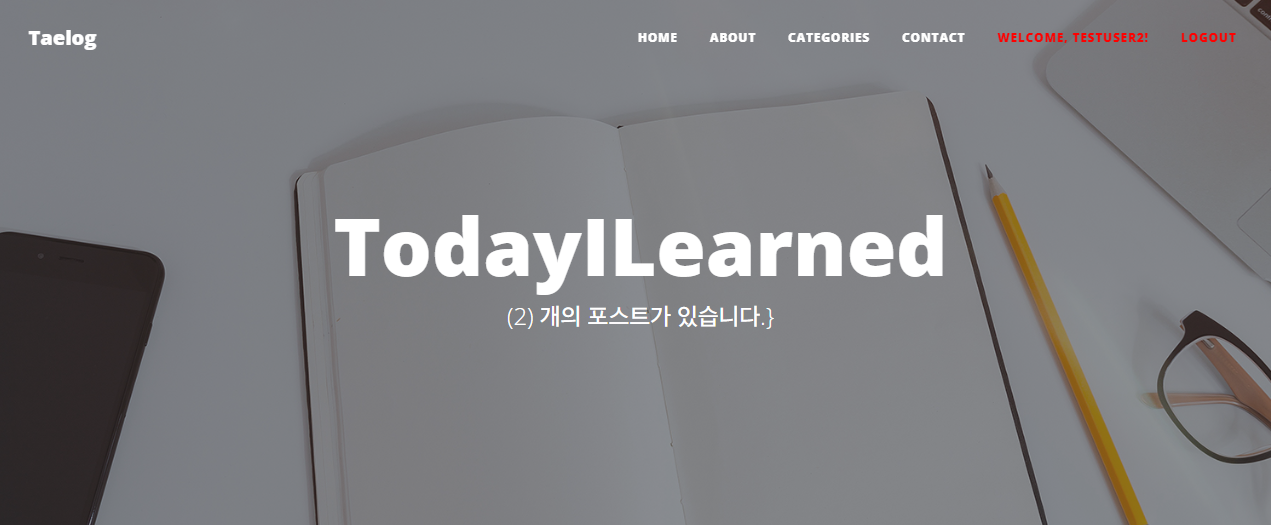
이제 포스트를 보여줘보자. for문을 이용해 하나하나 보여줄 수 있겠다.
1
2
3
4
5
6
7
8
9
10
11
12
13
14
15
<!-- Post preview-->
{% for post in posts %}
<div class="post-preview">
<a href="{{ url_for('views.post_detail', id=post.id) }}">
<h6 class="post-title">{{ post.title }}</h6>
</a>
<p class="post-meta">
Posted by
<a href="#!">{{ post.user.username }}</a>
on {{ post.created_at }}
</p>
</div>
{% endfor %}
<!-- Divider-->
<hr class="my-4"/>
작성하고 실행해보면…
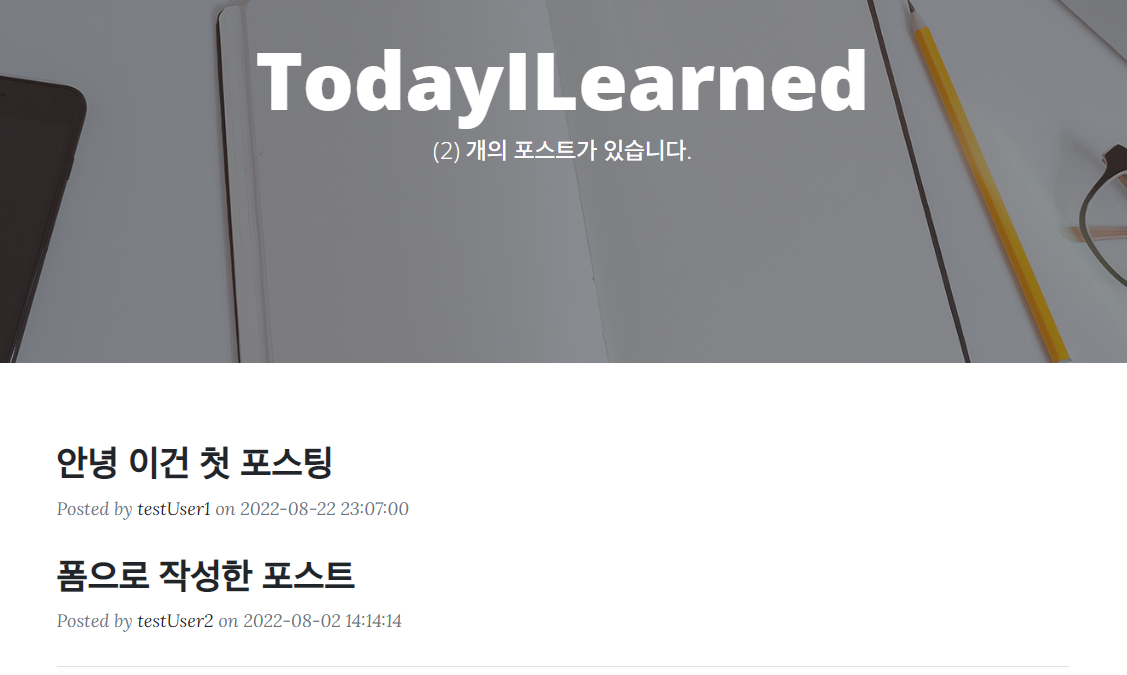
스태프 권한 보유자만 게시물 작성 권한 주기
테스트 코드로 한 번 테스트 해보자.
전에 썼던 TestPostwithCategory 클래스를 수정해주면 된다.
코드의 경우, 이 곳을 참고하면 좋다.
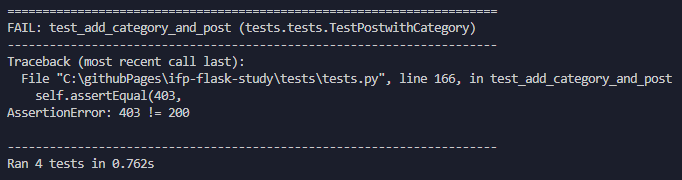
위 실패는 create_post()에 조건문을 추가하면 해결할 수 있다.
1
2
3
4
5
6
7
8
9
10
11
12
13
14
15
16
17
18
19
20
21
22
@views.route("/create-post", methods=['GET', 'POST'])
@login_required
def create_post():
if current_user.is_staff == True:
form = PostForm()
if request.method == "POST" and form.validate_on_submit():
post = get_post_model()(
title=form.title.data,
content=form.content.data,
category_id=form.category.data,
author_id=current_user.id,
)
db.session.add(post)
db.session.commit()
return redirect(url_for("views.home"))
else:
# 모든 카테고리 가져오기
categories = get_category_model().query.all()
return render_template("post_create.html", form=form, user=current_user, categories=categories)
else:
# 403 에러 발생
return abort(403)
게시물 수정, 삭제
먼저 테스트 코드 작성 후 실행을 해보자.
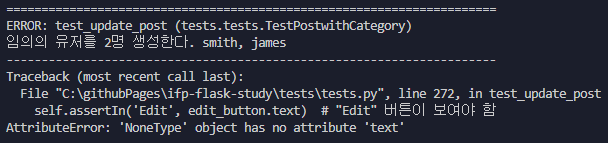
포스트 디테일 템플릿에 버튼을 추가해주도록 하자.
post_detail.html
1
2
3
<button>
<a href="{{ url_for("views.edit_post", id=post.id) }}">Edit</a>
</button>

post_create.html 템플릿을 복사하여 post_edit.html 파일을 만들어준다.
폼에 원래 작성했었던 항목들을 보여주게끔 수정해주었다.
1
2
3
4
5
6
7
8
9
10
11
12
13
14
15
16
17
18
19
20
21
22
23
24
25
26
27
28
29
<form id="createForm" method="POST">
{{ form.csrf_token }}
<div style="margin: 20px;">
<input class="form-control" value="{{ post.title }}" id="title" type="text" placeholder="Post Title"
name="title" style="font-size: 40px;"/>
</div>
<div style="margin: 20px;">
<textarea class="form-control" id="content" type="text" placeholder="Content"
name="content" style="height: 500px;">{{ post.content }}</textarea>
</div>
<div style="margin: 20px;" id="category">
<select class="form-control" name="category" required>
<option value="" disabled>select a category</option>
{% raw %}{% for category in categories %}
{% if post.category == category %}
<option value="{{ category.id }}" selected>{{ category.name }}</option>
{% else %}
<option value="{{ category.id }}">{{ category.name }}</option>
{% endif %}
{% endfor %}
</select>
</div>
<br/>
<div style="text-align: center">
<button class="btn btn-primary text-uppercase" id="submitButton" type="submit">
Edit
</button>
</div>
</form>
그리고 폼에서 받아온 데이터들로 포스트를 수정할 수 있게 하였다.
1
2
3
4
5
6
7
8
9
10
11
12
13
14
15
16
17
18
19
20
@views.route("/edit-post/<int:id>", methods=["GET", "POST"])
@login_required
def edit_post(id):
post = get_post_model().query.filter_by(id=id).first()
form = PostForm()
categories = get_category_model().query.all()
if current_user.is_staff == True and current_user.username == post.user.username:
if request.method == "GET":
# 원래 게시물 내용
return render_template("post_edit.html", user=current_user, post=post, categories=categories, form=form)
elif request.method == "POST" and form.validate_on_submit():
# 수정 작업 완료 코드
post.title = form.title.data
post.content = form.content.data
post.category_id = int(form.category.data)
db.session.commit()
return redirect(url_for("views.home"))
else:
abort(403)
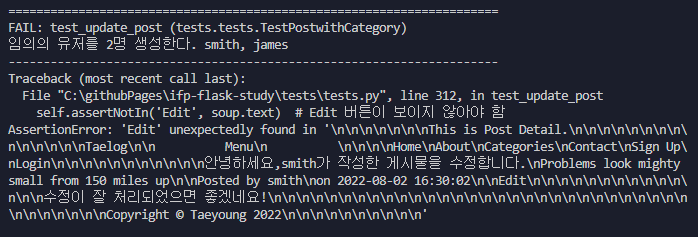
간단히 if문으로 감싸주면 해결된다.
post_detail.html
1
2
3
4
5
{% if post.user.username == current_user.username %}
<button class="btn btn-info" id="edit-button">
<a href="{{ url_for("views.edit_post", id=post.id) }}">Edit</a>
</button>
{% endif %}
관리자 페이지 접근 권한
관리자 페이지는 이름 그대로 관리자만 접근이 가능해야 하기에, ModelView를 상속 받은 MyAdminView 클래스를 만들어 로그인했고, 스태프 권한이 있는 유저만 접근이 가능하도록 해주자.
1
2
3
4
5
6
7
8
9
10
11
12
13
14
# 관리자 페이지
app.config['FLASK_ADMIN_SWATCH'] = 'Darkly'
admin = Admin(app, name='blog', template_mode='bootstrap3')
class MyAdminView(ModelView):
def is_accessible(self):
return current_user.is_authenticated and current_user.is_staff == True
def inaccessible_callback(self, name, **kwargs):
return abort(403)
admin.add_view(MyAdminView(get_user_model(), db.session))
admin.add_view(MyAdminView(get_post_model(), db.session))
admin.add_view(MyAdminView(get_category_model(), db.session))
이제 스태프 권한이 없는 유저가 접근하려고 한다면 아래와 같은 메시지가 나올것이다.

관리자 페이지 커스텀
관리자 페이지에서 유저를 생성하면 비밀번호가 그대로 보이는 것을 확인할 수 있다.

이렇게 보이면 스태프 권한이 있다면 해당 유저로 누구나 로그인이 가능하다…
아래의 코드를 작성하여 관리자 페이지에서 유저를 등록해도 비밀번호 해싱이 되게끔 해주자.
1
2
3
4
5
6
7
8
9
10
11
12
13
14
15
16
17
class MyUserView(ModelView):
def is_accessible(self):
if current_user.is_authenticated and current_user.is_staff == True:
return True
else:
return abort(403)
class CustomPasswordField(StringField):
def populate_obj(self, obj, name):
setattr(obj, name, generate_password_hash(self.data))
form_extra_fields = {
'password': CustomPasswordField('Password', validators=[InputRequired()])
}
form_excluded_columns = {
'posts', 'created_at'
}
작성해주고 유저를 새로 등록한다면..!

추가로…
Post 탭과 CategoryView 탭도 접근 권한을 설정해주기 위해 is_accessible 메소드를 오버라이드해주고, form_excluded_columns 를 이용하여 원치 않는 필드를 관리자 페이지에서 생성하지 않도록 해주자.
1
2
3
4
5
6
7
8
9
10
11
12
13
14
15
16
17
18
19
20
21
class MyPostView(ModelView):
def is_accessible(self):
if current_user.is_authenticated and current_user.is_staff == True:
return True
else:
return abort(403)
form_excluded_columns = {
'created_at', 'comments'
}
class MyCategoryView(ModelView):
def is_accessible(self):
if current_user.is_authenticated and current_user.is_staff == True:
return True
else:
return abort(403)
form_excluded_columns = {
'category'
}
작성해주고, 아래와 같이 기존 MyAdminView(…) 을 각 클래스로 바꿔주면 된다.
admin.add_view(MyUserView(get_user_model(), db.session))
admin.add_view(MyPostView(get_post_model(), db.session))
admin.add_view(MyCategoryView(get_category_model(), db.session))
Notice: 사용한 코드는 이 곳에서 확인가능합니다.

댓글남기기